Linux基础指令
1、 帮助指令
当我们对某个指令不熟悉时,我们可以使用 Linux 提供的帮助指令来了解这个指令的使用方法。
1.1man 获得帮助信息
基本语法
man [命令或配置文件](功能描述:获得帮助信息)
应用实例
案例:查看 ls 命令的帮助信息
1.2 help 指令
基本语法
help 命令 (功能描述:获得 shell 内置命令的帮助信息)
应用实例
案例:查看 cd 命令的帮助信息
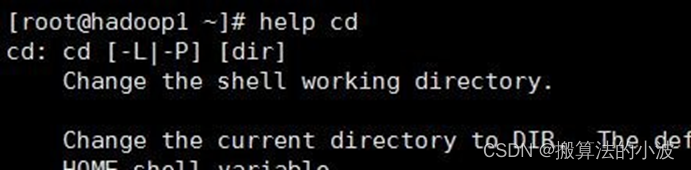
2. 文件目录类
2.1 pwd指令
基本语法
pwd (功能描述:(print working directory)显示当前工作目录的绝对路径)
案例:显示当前工作目录的绝对路径
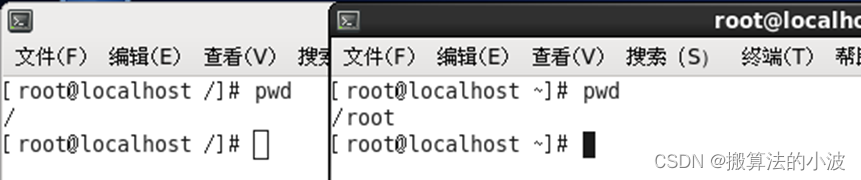
2.2 ls指令
基本语法
ls [选项] [目录或是文件]
常用选项
-a :显示当前目录所有的文件和目录,包括隐藏的。
-l :以列表的方式显示信息
案例:查看当前目录的所有内容信息
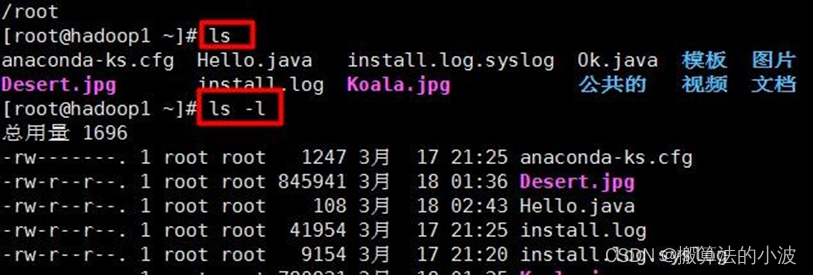
2.3 cd指令
基本语法
cd [参数] (功能描述:切换到指定目录)
• 常用参数
绝对路径和相对路径
如何理解绝对路径和相对路径:
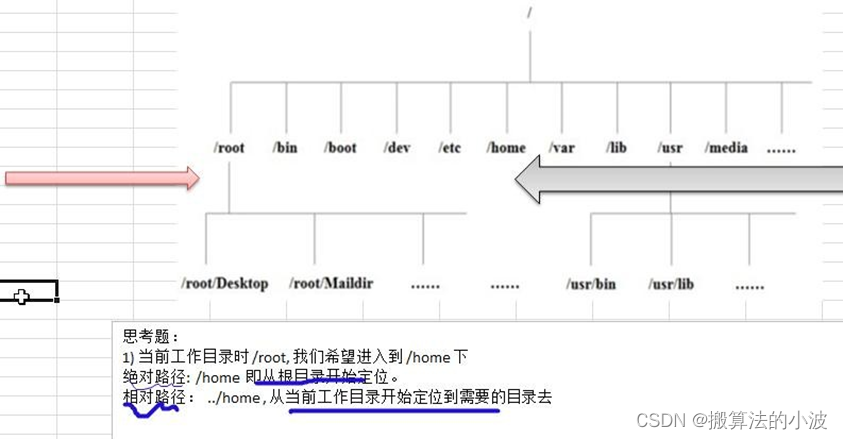
案例:当前在“/”下,需要使用绝对路径切换到/usr/local。
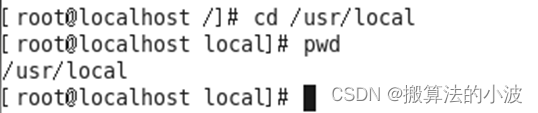
案例:当前在/usr/local下,需要使用相对路径切换目录到home目录下的Linux123用户家目录中去

补充:
在Linux中有一个特殊的符号“~”,表示当前用户的根目录。
切换的方式:#cd ~
2.4 mkdir 指令
mkdir 指令用于创建目录(make directory)
基本语法
mkdir [选项] 要创建的目录
常用选项
-p :创建多级目录
应用实例
案例 1:创建一个目录 /home/dog
mkdir /home/dog
案例 2:创建多级目录 /home/animal/tiger
mkdir –p /home/animal/tiger
2.5 rmdir 指令
rmdir 指令删除空目录
基本语法
rmdir [选项] 要删除的空目录
应用实例
案例 1:删除一个目录 /home/dog
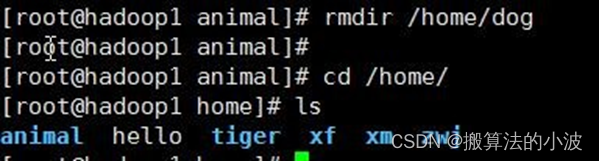
使用细节
rmdir 删除的是空目录,如果目录下有内容时无法删除的。
提示:如果需要删除非空目录,需要使用 rm -rf 要删除的目录
2.6 touch 指令
touch 指令创建空文件
基本语法
touch 文件名称
应用实例
案例 1: 创建一个空文件 hello.txt
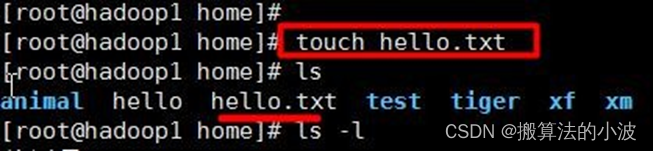
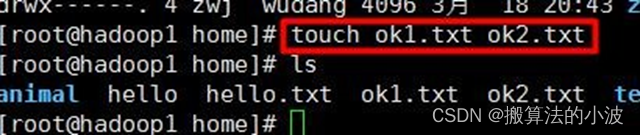
2.7 cp 指令
cp 指令拷贝文件到指定目录
基本语法
cp [选项] source dest
常用选项
-r :递归复制整个文件夹
应用实例
案例 1: 将 /home/aaa.txt 拷贝到 /home/bbb 目录下[拷贝单个文件]
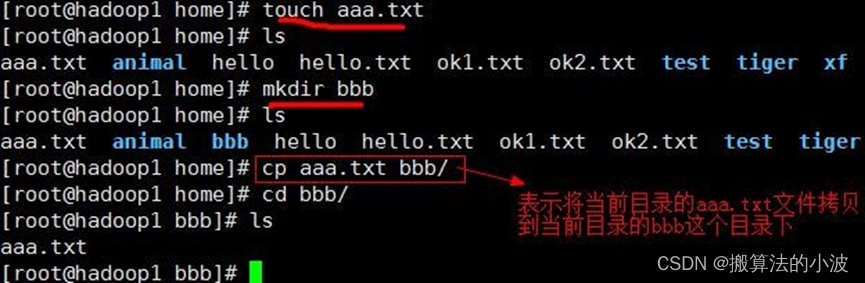
案例 2: 递归复制整个文件夹,举例将/home/test 整个目录拷贝到 /home/zwj 目录
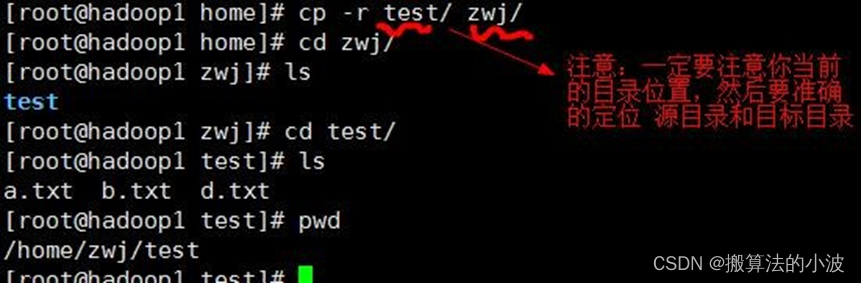
使用细节
强制覆盖不提示的方法:\cp
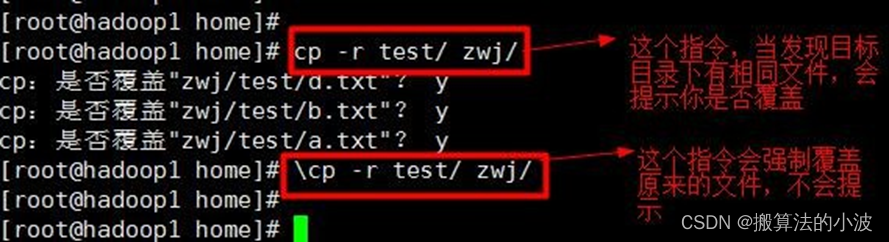
2.8 rm 指令
基本语法
rm [选项] 要删除的文件或目录
常用选项
-r :递归删除整个文件夹
-f : 强制删除不提示(一般不建议加-f)
案例 1: 将 /home/aaa.txt 删除
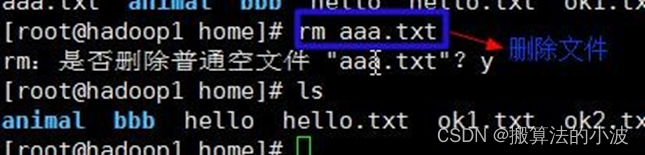
案例 2: 递归删除整个文件夹 /home/bbb
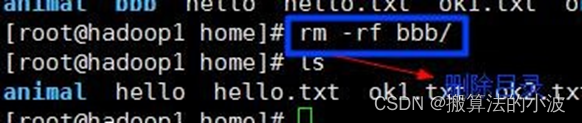
使用细节
强制删除不提示的方法:带上 -f 参数即可(一般不建议使用,可能会导致误删文件)

2.9 mv 指令
mv 移动文件与目录或重命名
基本语法
mv oldNameFile newNameFile (功能描述:重命名)
mv /temp/movefile /targetFolder (功能描述:移动文件)
应用实例
案例 1: 将 /home/aaa.txt 文件 重新命名为 pig.txt
mv aaa.txt pig.txt
案例 2:将 /home/pig.txt 文件 移动到 /root 目录下
mv pig.txt /root
2.10 cat 指令
cat 查看文件内容,是以只读的方式打开。
基本语法
cat [选项] 要查看的文件
常用选项
-n :显示行号
应用实例
案例 1:查看 /etc/profile 文件内容,并显示行号

使用细节
cat 只能浏览文件,而不能修改文件,为了浏览方便,一般会带上管道命令 | more cat 文件名( | more [分页浏览])
2.11 more 指令
more 指令是一个基于VI 编辑器的文本过滤器,它以全屏幕的方式按页显示文本文件的内容。more 指令中内置了若干快捷键,详见操作说明
基本语法
more 要查看的文件
应用实例
案例: 采用 more 查看文件/etc/profile
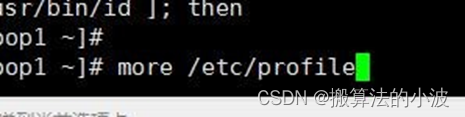
快捷键
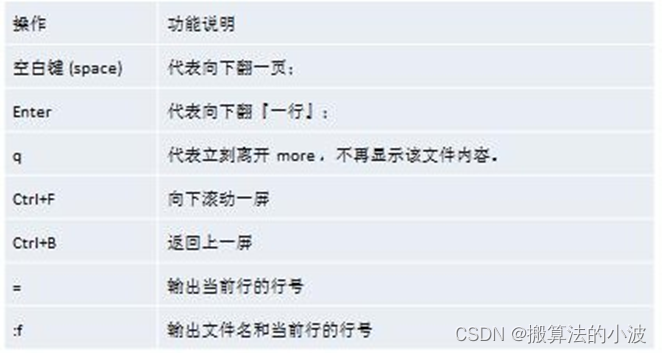
2.12 less 指令
less 指令用来分屏查看文件内容,它的功能与more 指令类似,但是比 more 指令更加强大,支持各种显示终端。less 指令在显示文件内容时,并不是一次将整个文件加载之后才显示,而是根据显示需要加载内容,对于显示大型文件具有较高的效率。
基本语法
less 要查看的文件
应用实例
案例: 采用 less 查看一个大文件文件 /opt/big.txt
less big.txt
快捷键
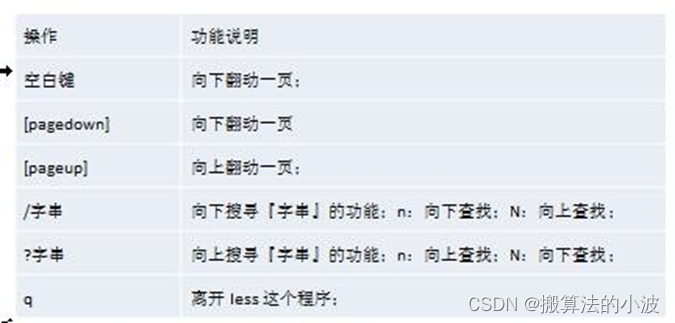
2.13 > 指令 和 >> 指令
> 输出重定向 : 会将原来的文件的内容覆盖
>> 追加: 不会覆盖原来文件的内容,而是追加到文件的尾部。
基本语法
- ls -l >文件 (功能描述:列表的内容写入文件 a.txt 中(覆盖写))
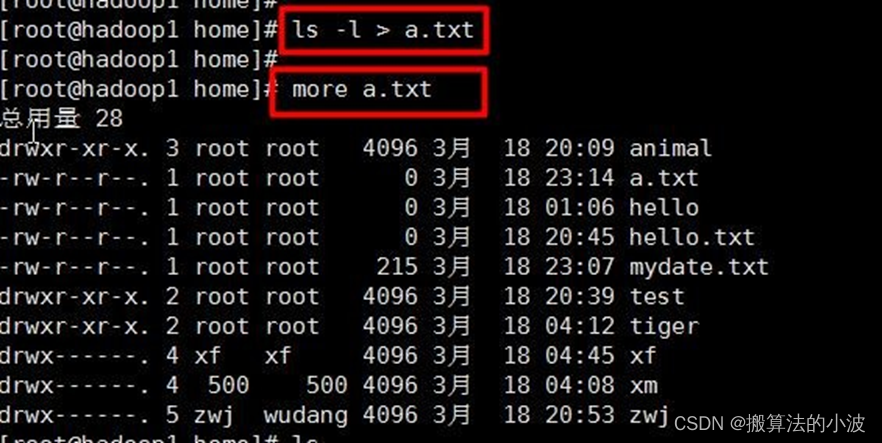
说明:ls -l > a.txt , 将 ls -l 的显示的内容覆盖写入到 a.txt 文件,如果该文件不存在,就创建该文件。 - ls -al >>文件 (功能描述:列表的内容追加到文件 b.txt 的末尾)
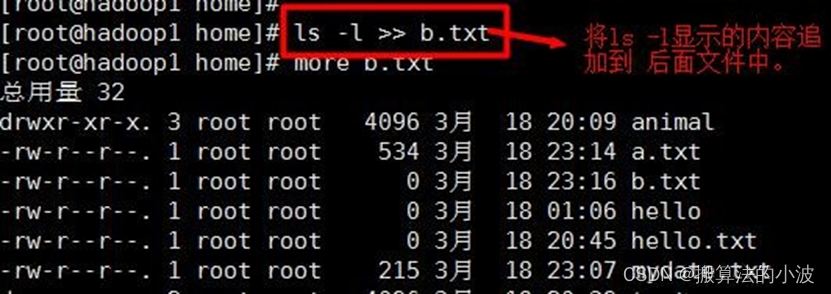
2.14 echo 指令
echo 输出内容到控制台。
基本语法
echo [选项] [输出内容]
应用实例
案例: 使用 echo 指令输出环境变量,输出当前的环境路径。

2.15 head 指令
head 用于显示文件的开头部分内容,默认情况下 head 指令显示文件的前 10 行内容
基本语法
head 文件 (功能描述:查看文件头 10 行内容)
head -n 5 文件 (功能描述:查看文件头 5 行内容,5 可以是任意行数)
应用实例
案例: 查看/etc/profile 的前面 5 行代码
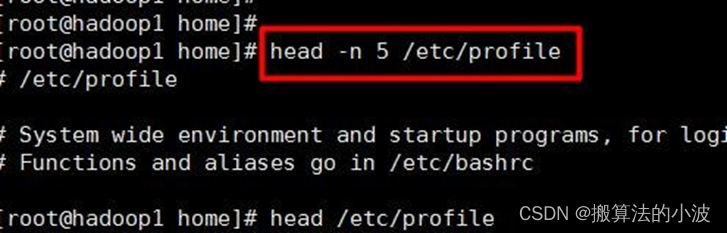
2.16 tail 指令
tail 用于输出文件中尾部的内容,默认情况下 tail 指令显示文件的后 10 行内容。
基本语法
1)tail 文件 (功能描述:查看文件后 10 行内容)
2) tail -n 5 文件 (功能描述:查看文件后 5 行内容,5 可以是任意行数)
3)tail -f 文件 (功能描述:实时追踪该文档的所有更新,工作经常使用)
应用实例
案例 1: 查看/etc/profile 最后 5 行的代码
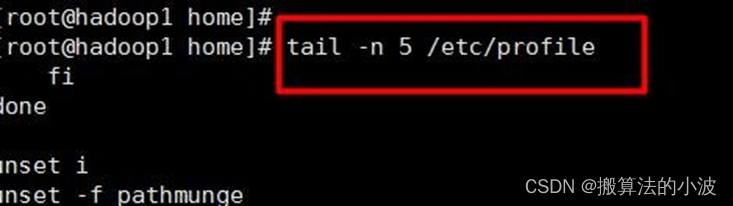
2.17 ln 指令
软链接也叫符号链接,类似于 windows 里的快捷方式,主要存放了链接其他文件的路径
基本语法
ln -s [原文件或目录] [软链接名] (功能描述:给原文件创建一个软链接)
应用实例
案例 1: 在/home 目录下创建一个软连接 linkToRoot,连接到 /root目录
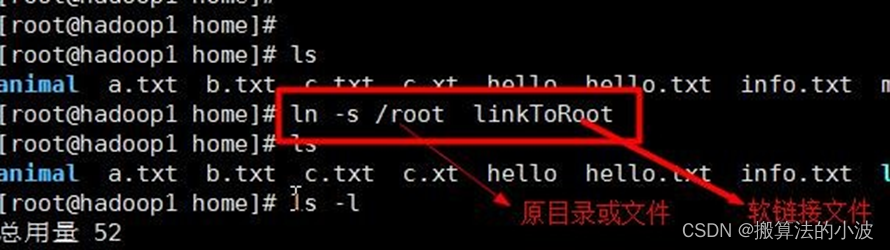 案例 2: 删除软连接 linkToRoot
案例 2: 删除软连接 linkToRoot
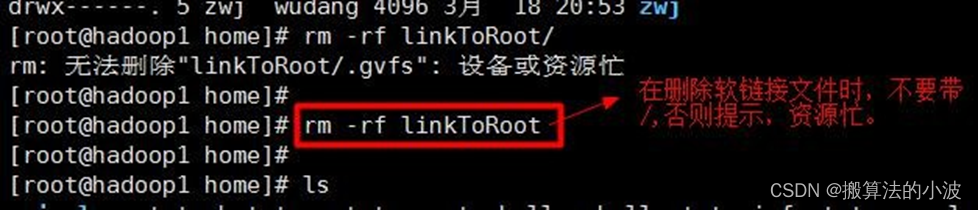
细节说明
当我们使用 pwd 指令查看目录时,仍然看到的是软链接所在目录。
2.18 history 指令
查看已经执行过历史命令,也可以执行历史指令
基本语法
history (功能描述:查看已经执行过历史命令)
应用实例
案例 1: 显示所有的历史命令
History
2.19 clear/ctrl+L 指令
作用:清除终端中已经存在的命令和结果(信息)。
语法:clear 或者快捷键:ctrl + L
需要注意的是,该命令并不是真的清除了之前的信息,而是把之前的信息的隐藏到了最上面,通过滚动条继续查看以前的信息。
2.20 管道
管道符:|
作用:管道一般可以用于“过滤”,“特殊”,“扩展处理”。
语法:管道不能单独使用,必须需要配合前面所讲的一些指令来一起使用,其作用主要是辅助作用。
例:
#cat 路径|less
2.21 wc指令
作用:统计文件内容信息(包含行数、单词数、字节数)
基本语法:
#wc -lwc 需要统计的文件路径
-l:表示lines,行数
-w:表示words,单词数 依照空格来判断单词数量
-c:表示bytes,字节数
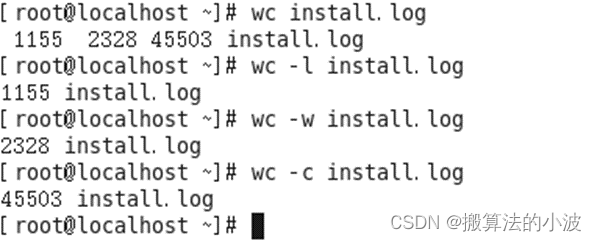
2.22 free 指令
作用:查看内存使用情况
基本语法:#free -m -m表示以mb为单位查看

3 日期时间类
3.1 date 指令
基本语法
- date (功能描述:显示当前时间)
- date +%Y (功能描述:显示当前年份)
- date +%m (功能描述:显示当前月份)
- date +%d (功能描述:显示当前是哪一天)
- date “+%Y-%m-%d %H:%M:%S”(功能描述:显示年月日时分秒)
date 指令-设置日期
基本语法
date -s 字符串时间
应用实例
案例 1: 设置系统当前时间 ,比如设置成 2022-07-10 11:22:22
date –s “2022-07-10 11:22:22”
4 搜索查找类
4.1 find 指令
find 指令将从指定目录向下递归地遍历其各个子目录,将满足条件的文件或者目录显示在终端。
基本语法
find [搜索范围] [选项]
选项说明
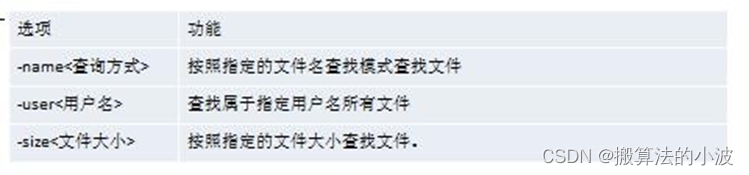
应用实例
案例 1: 按文件名:根据名称查找/home 目录下的 hello.txt 文件

案例 2:按拥有者:查找/opt 目录下,用户名称为 nobody 的文件

案例 3:查找整个 linux 系统下大于 20m 的文件(+n 大于 -n 小于 n 等于)

查询 / 目录下,所有 .txt 的文件
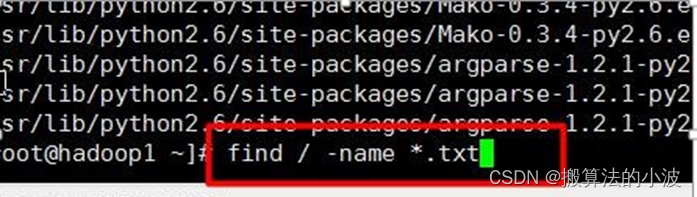
4.2 grep 指令和管道符号 |
grep 过滤查找
管道符,“|”,表示将前一个命令的处理结果输出传递给后面的命令处理。
基本语法
grep [选项] 查找内容 源文件
常用选项
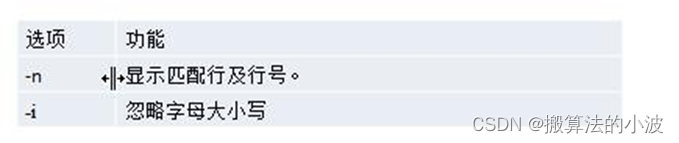
应用实例
案例 1: 请在 hello.txt 文件中,查找"yes"所在行,并且显示行号
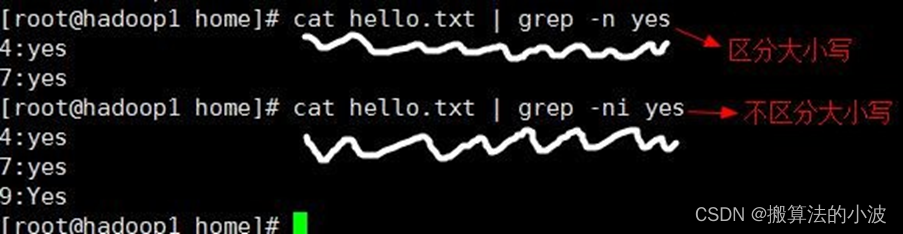
5 压缩和解压类
5.1 gzip/gunzip 指令
gzip 用于压缩文件, gunzip 用于解压的
基本语法
gzip 文件 (功能描述:压缩文件,只能将文件压缩为*.gz 文件)
gunzip 文件.gz (功能描述:解压缩文件命令)
应用实例
案例 1: gzip 压缩, 将 /home 下的 hello.txt 文件进行压缩
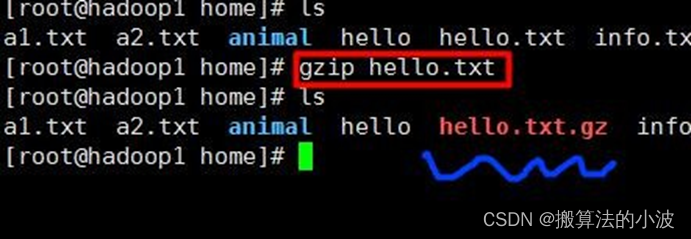
案例 2: gunzip 压缩, 将 /home 下的 hello.txt.gz 文件进行解压缩

细节说明
当我们使用 gzip 对文件进行压缩后,不会保留原来的文件。
5.2 zip/unzip 指令
zip 用于压缩文件, unzip 用于解压的,这个在项目打包发布中很有用的
基本语法
zip [选项] XXX.zip 将要压缩的内容(功能描述:压缩文件和目录的命令)
unzip [选项] XXX.zip (功能描述:解压缩文件)
zip 常用选项
-r:递归压缩,即压缩目录
unzip 的常用选项
-d<目录> :指定解压后文件的存放目录
应用实例
案例 1: 将 /home 下的 所有文件进行压缩成 mypackage.zip
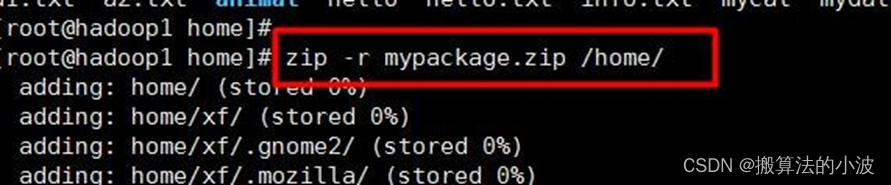
案例 2: 将 mypackge.zip 解压到 /opt/tmp 目录下

5.3 tar 指令
tar 指令是打包和解压指令,最后打包后的文件是 .tar.gz 的文件。
基本语法
tar [选项] XXX.tar.gz 打包的内容
选项说明
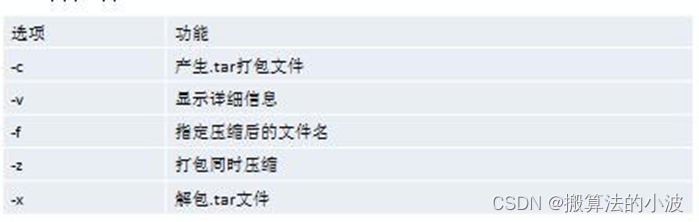
应用实例
案例 1: 压缩多个文件,将 /home/a1.txt 和 /home/a2.txt 压缩成 a.tar.gz
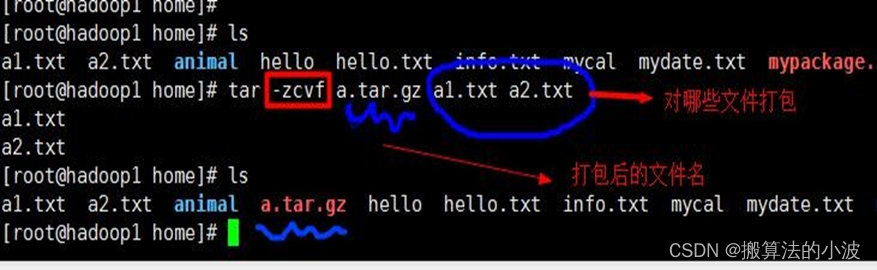
案例 2: 将/home 的文件夹 压缩成 myhome.tar.gz
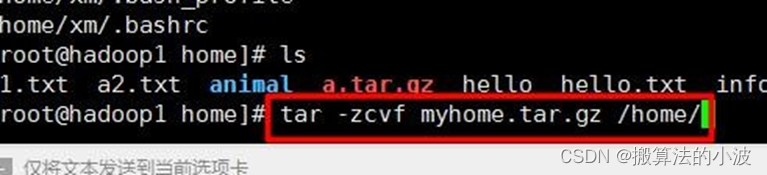
案例 3:将 a.tar.gz 解压到当前目录

案例 4: 将 myhome.tar.gz解压到 /opt/ 目录下
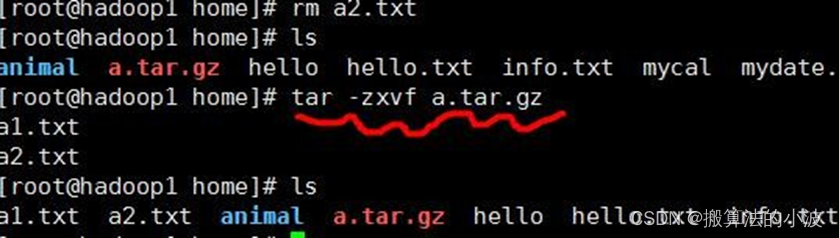
6 vi 和 vim 的基本介绍
所有的 Linux 系统都会内建 vi 文本编辑器。
vim 具有程序编辑的能力,可以看做是 Vi 的增强版本,可以主动的以字体颜色辨别语法的正确性,方便程序设计。代码补完、编译及错误跳转等方便编程的功能特别丰富,在程序员中被广泛使用。
6.1 vi vim的三种常见模式
6.1.1 正常模式
在正常模式下,我们可以使用快捷键。以 vim 打开一个档案就直接进入正常模式了(这是默认的模式)。在这个模式中, 你可以使用『上下左右』按键来移动光标,你可以使用『删除字符』或『删除整行』来处理档案内容, 也可以使用
『复制、贴上』来处理你的文件数据。
6.1.2 插入/编辑模式
在正常模式下,程序员可以输入内容。
按下 i, I, o, O, a, A, r, R 等任何一个字母之后才会进入编辑模式, 一般来说按 i 即可
6.1.3 命令行模式
在这个模式当中, 可以提供你相关指令,完成读取、存盘、替换、离开 vim 、显示行号等的动作则是在此模式中达成的!
6.2 vim 和 vi 三种模式的相互转化
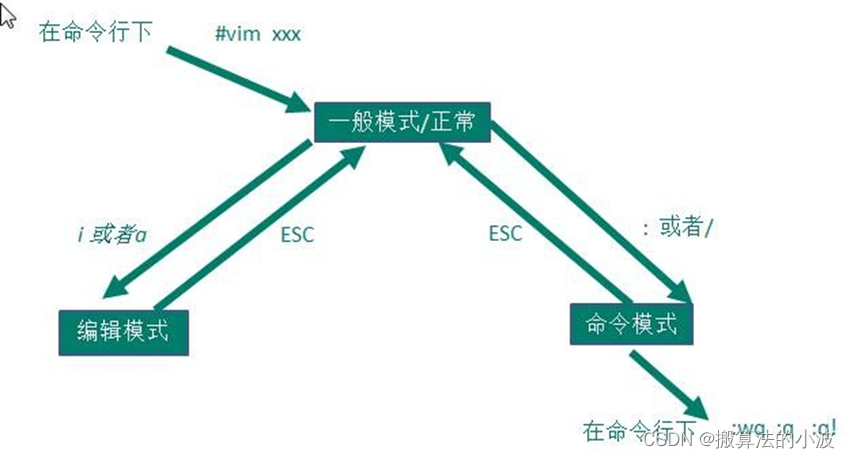
6.2.1 快捷键的使用案例
- 拷贝当前行 yy , 拷贝当前行向下的 5 行 5yy,并粘贴(p)。
- 删除当前行 dd , 删除当前行向下的 5 行 5dd
- 在文件中查找某个单词 [命令行下 /关键字 , 回车 查找 , 输入 n 就是查找下一个 ],查询hello.
- 设置文件的行号,取消文件的行号.[命令行下 : set nu 和 :set nonu]
- 编辑 /etc/profile 文件,使用快捷键到底文档的最末行[G]和最首行[gg],注意这些都是在正常模式下执行的。
- 在一个文件中输入 “hello” ,然后又撤销这个动作,再正常模式下输入 u
- 编辑/etc/profile 文件,并将光标移动到 第 20 行
第一步:显示行号 :set nu
第二步:正常模板下输入 20gg或者20G(命令模板下输入:20回车)
6.3 vim 和 vi 的快捷键键盘一览图

7 用户管理
说明:
1) Linux 系统是一个多用户多任务的操作系统,任何一个要使用系统资源的用户,都必须首先向系统管理员申请一个账号,然后以这个账号的身份进入系统。
2) Linux 的用户需要至少要属于一个组
7.1 添加用户
基本语法
useradd [选项] 用户名
细节说明
- 当创建用户成功后,会自动的创建和用户同名的家目录
- 也可以通过 useradd -d 指定目录 新的用户名,给新创建的用户指定家目录
7.2 给用户指定或修改密码基本语法
passwd 用户名
7.3 删除用户
基本语法
userdel 用户名
7.4 查询用户信息
基本语法
id 用户名
7.5 切换用户
在操作 Linux 中,如果当前用户的权限不够,可以通过 su - 指令,切换到高权限用户,比如 root
基本语法
su – 切换用户名
细节说明
- 从权限高的用户切换到权限低的用户,不需要输入密码,反之需要。
- 当需要返回到原来用户时,使用 exit 指令
7.6 用户组
类似于角色,系统可以对有共性的多个用户进行统一的管理。
7.6.1增加组
groupadd 组名
7.6.2 删除租
groupdel 组名
7.6.3 增加用户时直接加上组
useradd -g 用户组 用户名
7.6.4 修改用户的组
基本语法
usermod -g 用户组 用户名
7.6.5 /etc/passwd 文件
用户(user)的配置文件,记录用户的各种信息
每行的含义:用户名:口令:用户标识号:组标识号:注释性描述:主目录:登录 Shell
7.6.6 /etc/group 文件
组(group)的配置文件,记录 Linux 包含的组的信息
每行含义:组名:口令:组标识号:组内用户列表
8 权限管理
在 linux 中的每个用户必须属于一个组,不能独立于组外。在 linux 中每个文件有所有者、所在组、其它组的概念。
8.1、文件/目录 所有者
一般为文件的创建者,谁创建了该文件,就自然的成为该文件的所有者。
8.2、权限的基本介绍
ls -l 中显示的内容如下:
-rwxr-xr-x. 1 root root 275 1月 20 2021 my.sh
0-9 位说明
- 第 0 位确定文件类型(d, - , l , c , b)
- 第 1-3 位确定所有者(该文件的所有者)拥有该文件的权限。—User
- 第 4-6 位确定所属组(同用户组的)拥有该文件的权限,—Group
- 第 7-9 位确定其他用户拥有该文件的权限 —Other
8.3、 rwx 权限详解
8.3.1 rwx 作用到文件
- [ r ]代表可读(read): 可以读取,查看
- [ w ]代表可写(write): 可以修改,但是不代表可以删除该文件,删除一个文件的前提条件是对该文件所在的目录有写权限,才能删除该文件.
- [ x ]代表可执行(execute):可以被执行
8.3.2 rwx 作用到目录
- [ r ]代表可读(read): 可以读取,ls 查看目录内容
- [ w ]代表可写(write): 可以修改,目录内创建+删除+重命名目录
- [ x ]代表可执行(execute):可以进入该目录
8.4、文件及目录权限实际案例
ls -l 中显示的内容如下:
-rwxrw-r-- 1 root root 275 1月 20 2021 my.sh
10 个字符确定不同用户能对文件干什么
第一个字符代表文件类型: 文件 (-),目录(d),链接(l)
其余字符每 3 个一组(rwx) 读® 写(w) 执行(x)
第一组 rwx : 文件拥有者的权限是读、写和执行
第二组 rw- : 与文件拥有者同一组的用户的权限是读、写但不能执行
第三组 r-- : 其他用户的权限是能读,不能写和执行
可用数字表示为: r=4,w=2,x=1 因此 rwx=4+2+1=7
1 文件:硬连接数或目录:子目录数
root 所有者
root 组
275 文件大小(字节),
1月 20 2021 最后修改日期
my.sh 文件名
8.5、修改权限-chmod
基本说明:
通过 chmod 指令,可以修改文件或者目录的权限
8.5.1第一种方式:+ 、-、= 变更权限
u:所有者 g:所有组 o:其他人 a:所有人(u、g、o 的总和)
- chmod u=rwx,g=rx,o=x 文件目录名
- chmod o+w 文件目录名
- chmod a-x 文件目录名
案例演示
-
给 abc 文件 的所有者读写执行的权限,给所在组读执行权限,给其它组读执行权限。
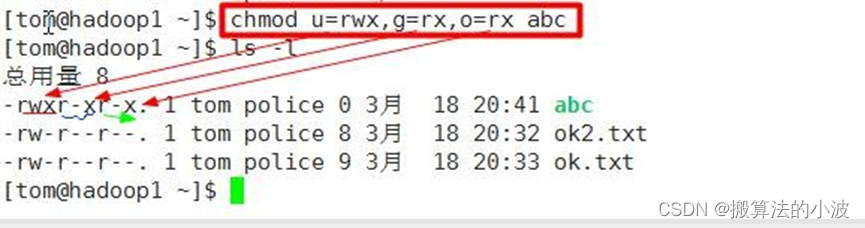
-
abc 文件的所有者除去执行的权限,增加组写的权限
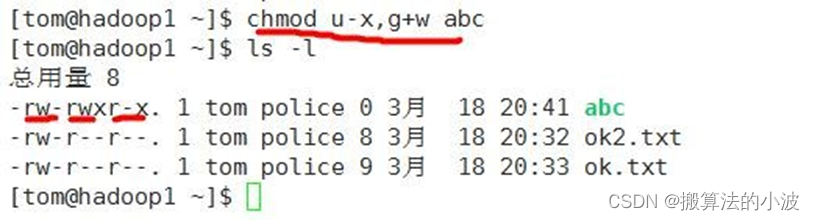
-
给 abc 文件的所有用户添加读的权限
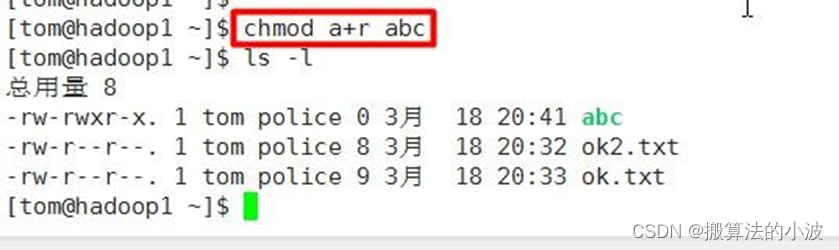
8.5.2第二种方式:通过数字变更权限
规则:r=4 w=2 x=1 , rwx=4+2+1=7
chmod u=rwx,g=rx,o=x文件目录名 相当于 chmod 751 文件目录名
案例演示
要求:将 /home/abc.txt 文件的权限修改成 rwxr-xr-x, 使用给数字的方式实现:
rwx = 4+2+1 = 7
r-x = 4+1=5
r-x = 4+1 =5
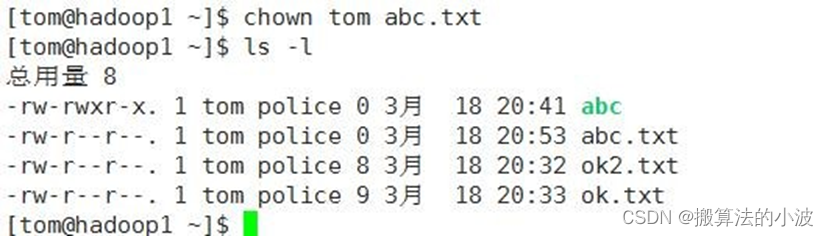
指令:chmod 755 /home/abc.txt
8.6、修改文件所有者-chown
基本介绍
chown newowner file 改变文件的所有者
chown newowner:newgroup file 改变用户的所有者和所有组
-R 如果是目录 则使其下所有子文件或目录递归生效
案例演示
-
请将 /home/abc .txt 文件的所有者修改成 tom
-
将 /home/kkk 目录下所有的文件和目录的所有者都修改成 tom
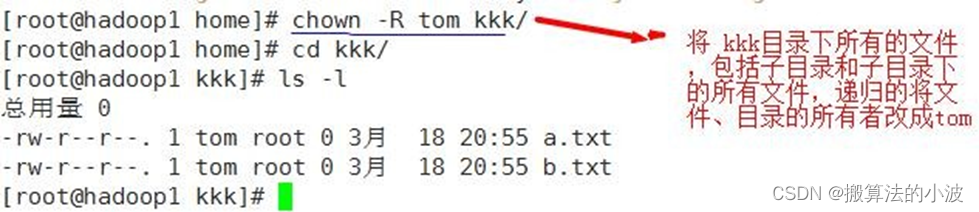
8.7、修改文件所在组-chgrp
基本介绍
chgrp newgroup file 改变文件的所有组
案例演示:
- 请将 /home/abc .txt 文件的所在组修改成 bandit
chgrp bandit /home/abc.txt - 请将 /home/kkk 目录下所有的文件和目录的所在组都修改成 bandit
chgrp -R bandit /home/kkk
9 磁盘情况查询
9.1、查询系统整体磁盘使用情况
基本语法
df -h
应用实例
查询系统整体磁盘使用情况

9.2 、查询指定目录的磁盘占用情况
基本语法
du -h /目录
查询指定目录的磁盘占用情况,默认为当前目录
-s 指定目录占用大小汇总
-h 带计量单位
-a 含文件
–max-depth=1 子目录深度
-c 列出明细的同时,增加汇总值
应用实例
查询 /opt 目录的磁盘占用情况,深度为 1
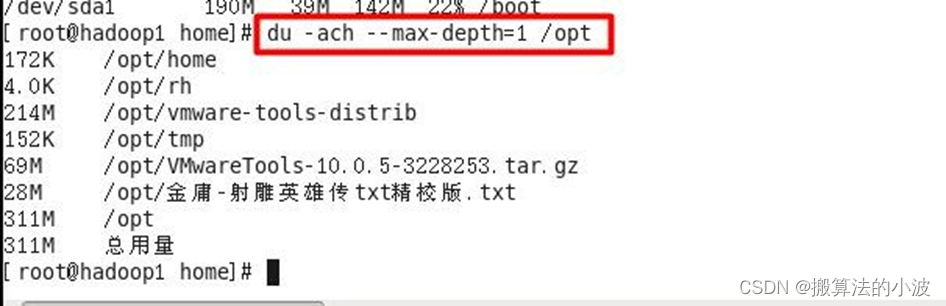
9.3、 磁盘情况-文件统计指令
9.3.1 统计/home 文件夹下文件的个数
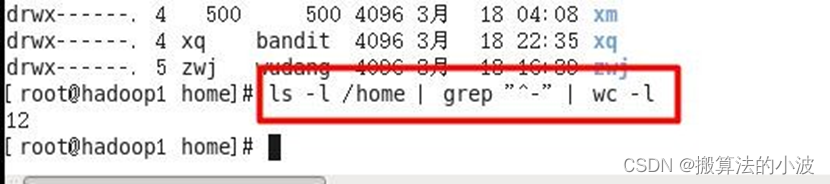
9.3.2统计/home 文件夹下目录的个数

9.3.3统计/home 文件夹下文件的个数,包括子文件夹里的

9.3.4统计文件夹下目录的个数,包括子文件夹里的

9.3.5以树状显示目录结构

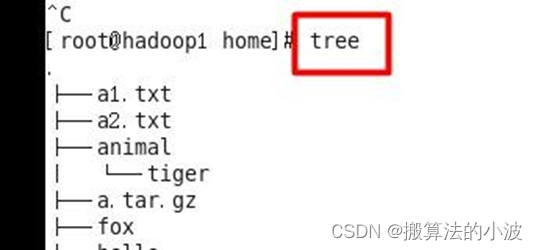
10 网络相关指令
10.1 ifconfig 指令
作用:用于操作网卡相关的指令。
基本语法
ifconfig
Eth0表示Linux中的一个网卡,eth0是其名称。Lo(loop,本地回还网卡,其ip地址一般都是127.0.0.1)也是一个网卡名称。
注意:inet addr就是网卡的ip地址。
10.2、 ping 测试主机之间网络连通
基本语法
ping 目的主机 (功能描述:测试当前服务器是否可以连接目的主机)
10.3、 telnet 测试端口连通性
基本语法
telnet目的主机 端口
10.4、查看系统网络情况netstat
基本语法
netstat [选项]
netstat -anp
选项说明
-t:表示只列出tcp协议的连接;
-n:表示将地址从字母组合转化成ip地址,将协议转化成端口号来显示;
-l:表示过滤出“state(状态)”列中其值为LISTEN(监听)的连接;
-p:表示显示发起连接的进程pid和进程名称;
应用案例
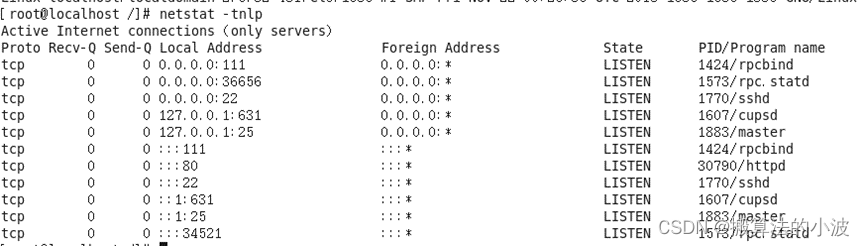
11 进程相关指令
11.1、显示系统执行的进程
查看进行使用的指令是ps ,一般来说使用的参数是 ps –aux
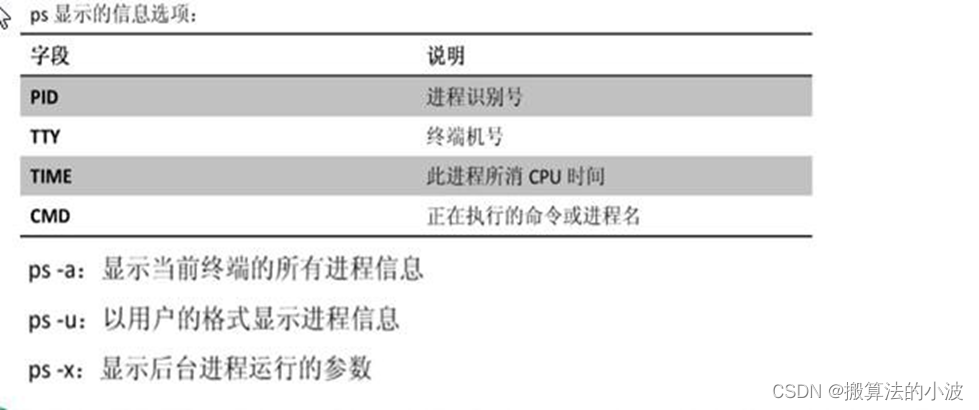
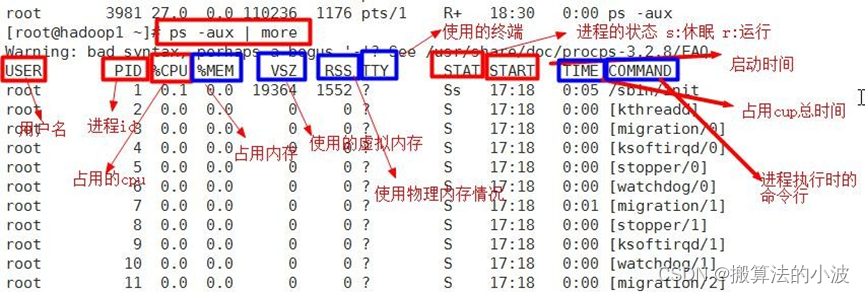
11.2、 ps 指令详解
- 指令:ps –aux|grep xxx ,比如我看看有没有 sshd 服务
- 指令说明
• System V 展示风格
• USER:用户名称
• PID:进程号
• %CPU:进程占用 CPU 的百分比
• %MEM:进程占用物理内存的百分比
• VSZ:进程占用的虚拟内存大小(单位:KB)
• RSS:进程占用的物理内存大小(单位:KB)
• TT:终端名称,缩写 .
• STAT:进程状态,其中 S-睡眠,s-表示该进程是会话的先导进程,N-表示进程拥有比普通优先级更低的优先级,R-正在运行,D-短期等待,Z-僵死进程,T-被跟踪或者被停止等等
• STARTED:进程的启动时间
• TIME:CPU 时间,即进程使用 CPU 的总时间
• COMMAND:启动进程所用的命令和参数,如果过长会被截断显示
应用实例
要求:以全格式显示当前所有的进程,查看进程的父进程。
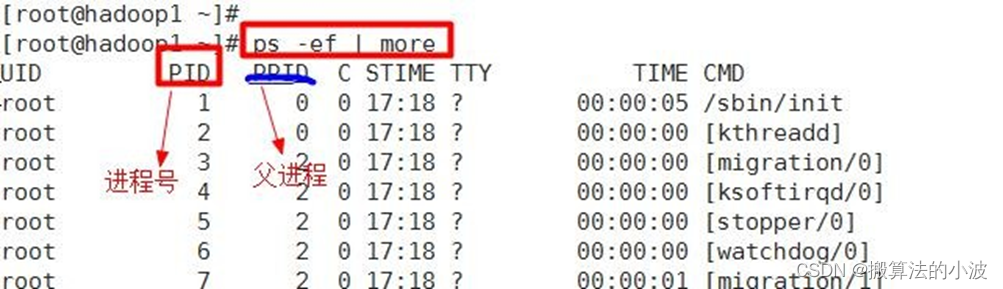
ps -ef 是以全格式显示当前所有的进程
-e:等价于“-A”,表示列出全部的进程
-f:显示全部的列(显示全字段)
ps -ef|grep xxx
列的含义:
UID:该进程执行的用户id;
PID:进程id;
PPID:该进程的父级进程id,如果一个程序的父级进程找不到,该程序的进程称之为僵尸进程(parent process ID);
C:Cpu的占用率,其形式是百分数;
STIME:进行的启动时间;
TTY:终端设备,发起该进程的设备识别符号,如果显示“?”则表示该进程并不是由终端设备发起;
TIME:进程的执行时间;
CMD:该进程的名称或者对应的路径;

11.3、终止进程kill 和 killall
若是某个进程执行一半需要停止时,或是已消了很大的系统资源时,此时可以考虑停止该进程。使用 kill 命令来完成此项任务。
基本语法
kill [选项] 进程号(功能描述:通过进程号杀死进程)
常用选项
-9 :表示强迫进程立即停止
killall 进程名称(功能描述:通过进程名称杀死进程,也支持通配符,这在系统因负载过大而变得很慢时很有用)
11.4、动态监控进程top
top 与 ps 命令很相似。它们都用来显示正在执行的进程。Top 与 ps 最大的不同之处,在于 top 在执行一段时间可以更新正在运行的的进程。
基本语法:
top [选项]
退出命令:按下q键
选项说明:

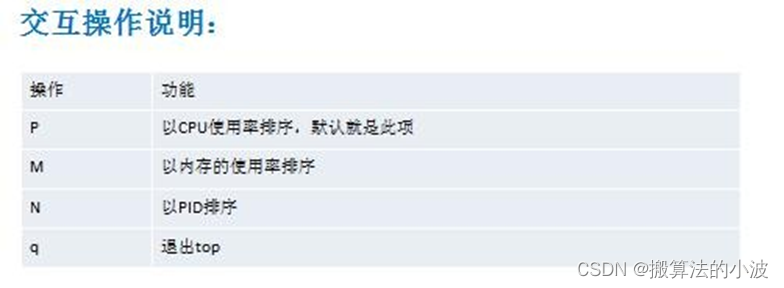
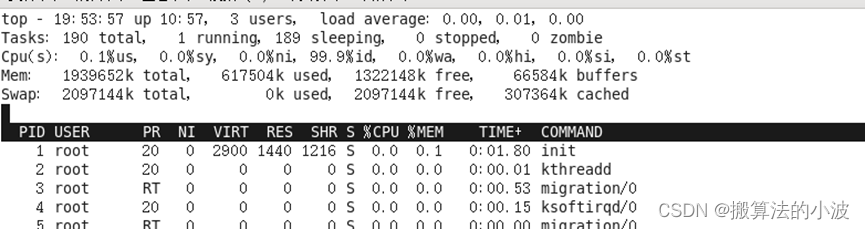
表头含义:
PID:进程id;
USER:该进程对应的用户;
PR:优先级;
VIRT:虚拟内存;
RES:常驻内存;
SHR:共享内存;
计算一个进程实际使用的内存 = 常驻内存(RES)- 共享内存(SHR)
S:表示进程的状态status(sleeping,其中S表示睡眠,R表示运行);
%CPU:表示CPU的占用百分比;
%MEM:表示内存的占用百分比;
TIME+:执行的时间;
COMMAND:进程的名称或者路径;
在运行top的时候,可以按下方便的快捷键:
M:表示将结果按照内存(MEM)从高到低进行降序排列;
P:表示将结果按照CPU使用率从高到低进行降序排列;
1:当服务器拥有多个cpu的时候可以使用“1”快捷键来切换是否展示显示各个cpu的详细信息;
应用实例
案例 1.监视特定用户
top:输入此命令,按回车键,查看执行的进程。
u:然后输入“u”回车,再输入用户名,即可
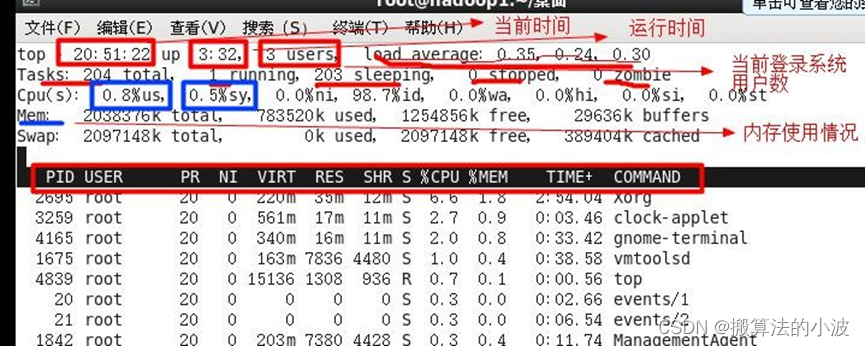
案例 2:终止指定的进程。
top:输入此命令,按回车键,查看执行的进程。
k:然后输入“k”回车,再输入要结束的进程 ID 号

案例 3:指定系统状态更新的时间(每隔 10 秒自动更新, 默认是 3 秒):
top -d 10
12 RPM 和 YUM
12.1、 rpm
作用:rpm的作用类似于windows上的电脑管家中“软件管理”、安全卫士里面“软件管家”等产品,主要作用是对linux服务器上的软件包进行对应管理操作,管理分为:查询、卸载、安装。
12.1.1查询某个软件的安装情况
#rpm -qa|grep 关键词
选项:
-q:查询,query
-a:全部,all
案例:查询linux上是否安装firefox

12.1.2安装软件的命令
基本语法
rpm -ivh RPM 包全路径名称
参数说明
-i:install,安装
-v:显示进度条
-h:表示以“#”形式显示进度条
12.1.3卸载某个软件
基本语法
rpm -e RPM 包的名称
应用案例
- 删除 firefox 软件包

细节问题
- 如果其它软件包依赖于您要卸载的软件包,卸载时则会产生错误信息。
如:$ rpm -e foo
removing these packages would break dependencies:foo is needed by bar-1.0-1 - 如果我们就是要删除 foo 这个 rpm 包,可以增加参数 --nodeps ,就可以强制删除,但是一般不推荐这样做,因为依赖于该软件包的程序可能无法运行
如:$ rpm -e --nodeps foo
带上 --nodeps 就是强制删除。
12.2、 yum
Yum 是一个 Shell 前端软件包管理器。基于 RPM 包管理,能够从指定的服务器自动下载 RPM 包并且安装,可以自动处理依赖性关系,并且一次安装所有依赖的软件包。
12.2.1 yum 的基本指令
列出所有可安裝的软件清单命令
yum list|grep xx 软件列表
安装指定的 yum 包
yum install xxx 下载安装
删除安装软件
yum remove xxx
查找软件安装包
yum search xxx
13 任务调度
13.1、crontab
基本语法
crontab [选项]
常用选项
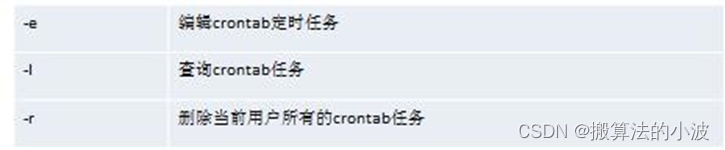
计划任务的规则语法格式,以行为单位,一行则为一个计划:
分 时 日 月 周 需要执行的命令
案例:
如:*/1 * * * * ls –l /etc/ > /tmp/to.txt
每分钟执行 ls –l /etc/ > /tmp/to.txt 命令
参数细节说明
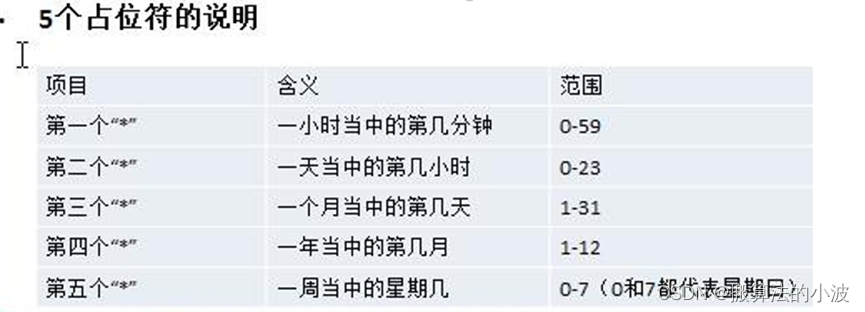
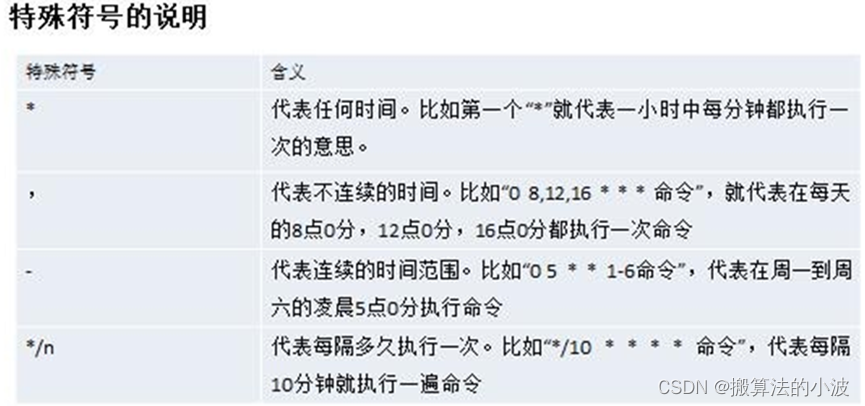
14 远程登录
14.1、SSH介绍
SSH 为 Secure Shell 的缩写,SSH 是目前较可靠,专为远程登录会话和其他网络服务提供安全性的协议。常用于远程登录,以及用户之间进行资料拷贝。几乎所有 UNIX 平台—包括 HP-UX、Linux、AIX、Solaris、Digital UNIX、Irix,以及其他平台,都可运行 SSH。
使用 SSH 服务,需要安装相应的服务器和客户端。客户端和服务器的关系:如果,A 机器想被 B机器远程控制,那么,A 机器需要安装 SSH 服务器,B 机器需要安装 SSH 客户端。
14.2、在Windows 使用SecureCRT 登录Linux
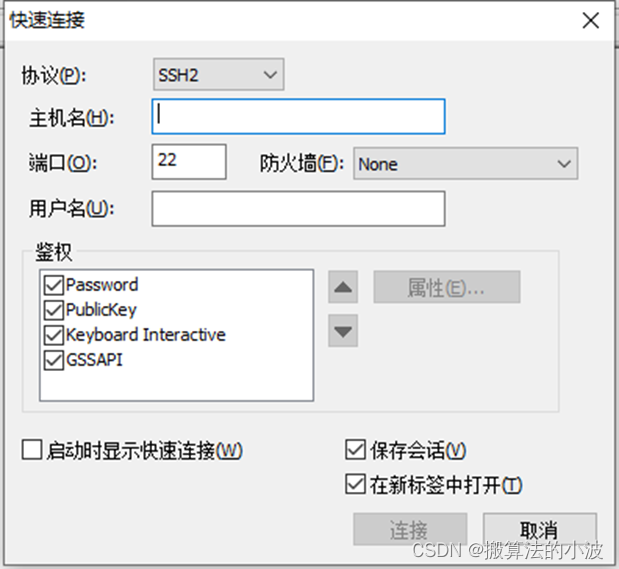
##14.3、从linux服务器登录其他linux服务器
基本语法:
ssh 用户名@IP
例如:ssh nginx@192.168.1.241
常用选项
-p 端口
如: ssh –p 20080 nginx@192.168.1.241
登出
登出命令:exit 或者 logout
15 远程拷贝
15.1、scp指令
scp是 secure copy的缩写, scp是linux系统下基于ssh登陆进行安全的远程文件拷贝命令。linux的scp命令可以在linux服务器之间复制文件和目录。
命令格式:
scp [参数] [原路径] [目标路径]
常用选项
-r
从本地服务器复制到远程服务器:
命令格式:
scp local_file remote_username@remote_ip:remote_folder
scp local_file remote_username@remote_ip:remote_file
scp -r local_folder remote_username@remote_ip:remote_folder
scp -r local_folder remote_ip:remote_folder
从远程服务器复制到本地服务器:
scp root@192.168.1.200:/opt/soft/nginx-0.5.38.tar.gz /opt/soft/
说明:从192.168.1.200机器上的/opt/soft/的目录中下载nginx-0.5.38.tar.gz 文件到本地/opt/soft/目录中
scp -r root@192.168.1.200:/opt/soft/mysql /opt/soft/
说明:从192.168.1.200机器上的/opt/soft/中下载mysql目录到本地的/opt/soft/目录来。
16 其他
16.1、代码着色
如何控制着色显示与否?
syntax:语法
显示::syntax on
关闭显示::syntax off
16.2、其他
1.操作系统版本信息
cat /etc/redhat-release(或cat /etc/release)``
2.查看内核版本
uname -a(或cat /proc/version)
3.查看CPU统计信息
lscpu
4.查看CPU型号
cat /proc/cpuinfo | grep name | cut -f2 -d: | uniq –c
5.查看物理CPU个数
cat /proc/cpuinfo| grep “physical id”| sort| uniq| wc –l
6.查看每个物理CPU中core的个数(即核数)
cat /proc/cpuinfo| grep “cpu cores”| uniq
7.查看逻辑CPU的个数
cat /proc/cpuinfo| grep “processor”| wc –l
8.查看概要内存使用情况
free -g(-g是以GB为单位;也可以使用-m,即以MB为单位)
























 382
382











 被折叠的 条评论
为什么被折叠?
被折叠的 条评论
为什么被折叠?








